如何用ps扣透明物体?
1、ps打开图片,快捷键Ctrl+J复制图层
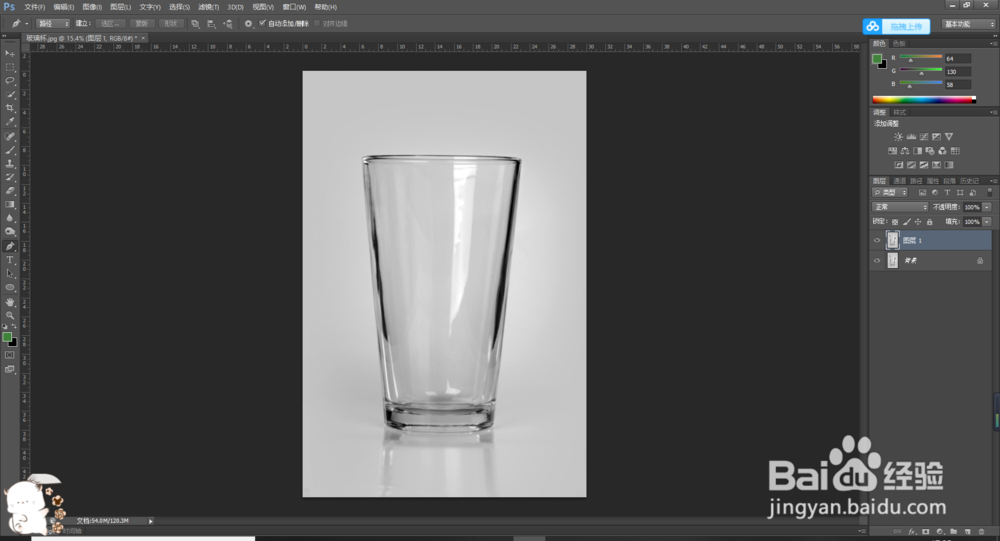
2、用快速选择工具或者钢笔工具选中主体形成选区,复制2个图层
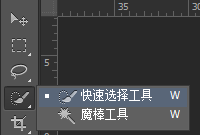


3、为了方便把两个图层分别命名为透明和不透明
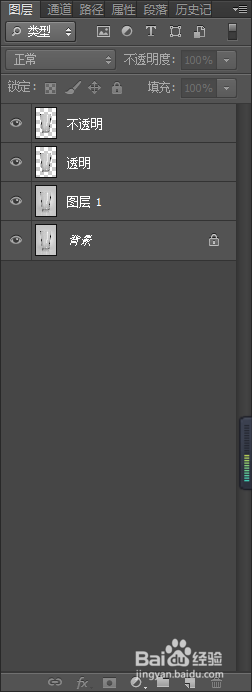
4、选中不透明图层,进入通道,红,蓝,绿通道随便复制一个

5、快捷键Ctrl+I反相

6、快捷键Ctrl+L调整色阶,点击确定
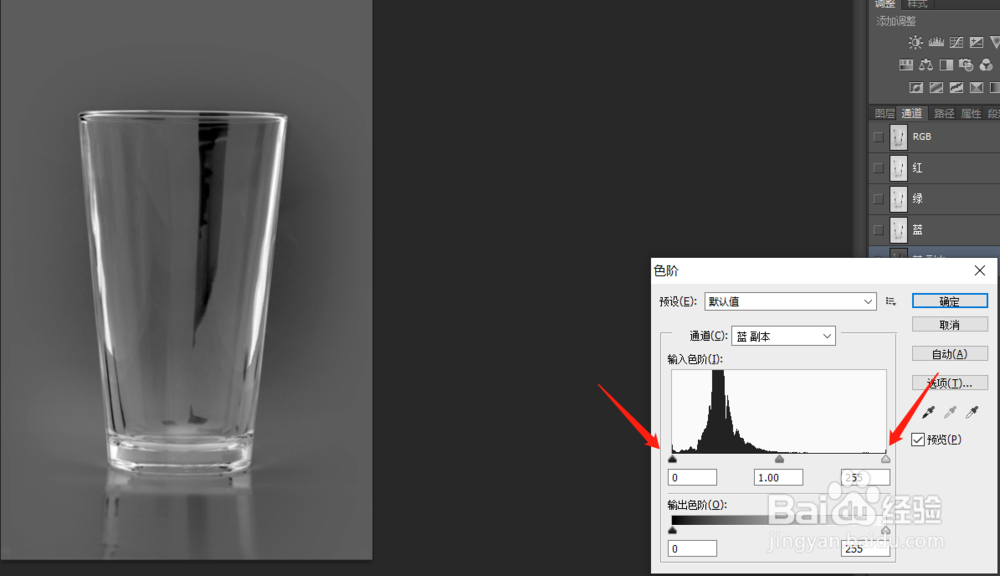

7、按住ctrl键,选中复制的图层形成选区,再点击RGB通道
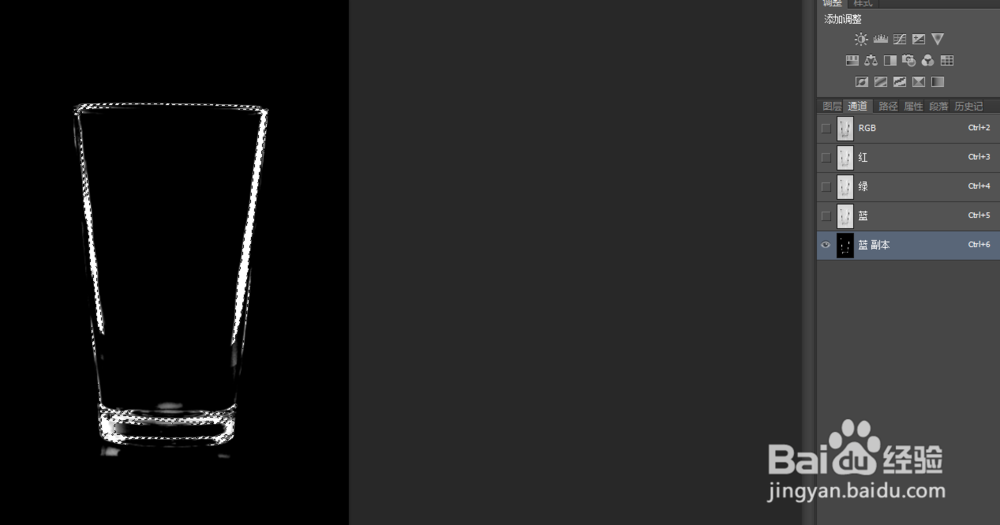

8、回到图层位置,选中不透明图层,点击箭头位置创建蒙版
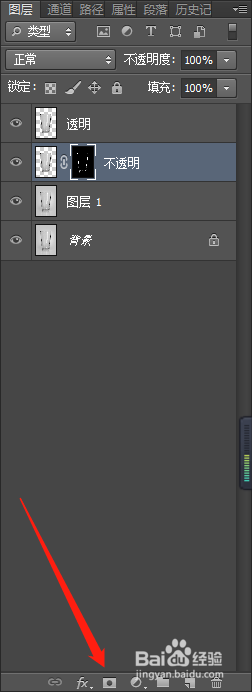
9、点击透明图层,点击通道,复制一个通道

10、按住ctrl键,选中复制图层形成选区,再点击RGB通道,回到图层面板在透明图层里创建蒙版

11、按住ctrl键选中透明和不透明图层,快捷键ctrl+g创建组

12、将扣好的图片拖拽到其他图片里,快捷键ctrl+t调整大小和位置

13、完成

声明:本网站引用、摘录或转载内容仅供网站访问者交流或参考,不代表本站立场,如存在版权或非法内容,请联系站长删除,联系邮箱:site.kefu@qq.com。
阅读量:91
阅读量:28
阅读量:116
阅读量:96
阅读量:89